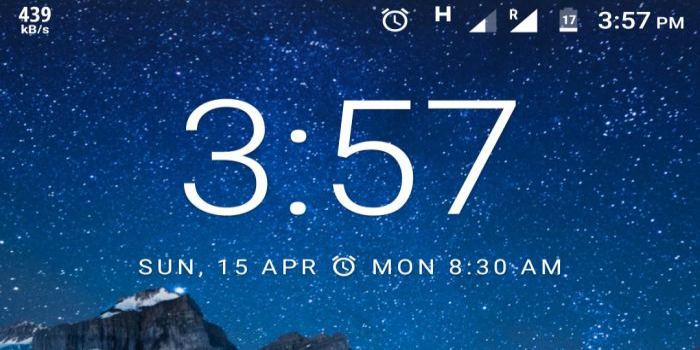Cara Screenshot Samsung S20 FE, Lengkap dan Simpel!
PindahLubang.com – Samsung S20 FE sudah menjadi salah satu ponsel pintar andalan Samsung yang sedang digunakan banyak orang sekarang. Sayangnya, sebagian besar dari mereka bahkan kamu sendiri pasti tidak tahu cara screenshot Samsung S20 FE dengan benar.
Secara umum tangkap layar laman merupakan sesuatu yang hampir sering dilakukan banyak orang, lho. Gunanya supaya kamu bisa menyimpan berbagai macam informasi penting untuk dilihat nanti. Selain itu, proses screenshot itu sendiri hanya butuh waktu hitungan detik saja.
Apabila kamu tidak tahu cara screenshot HP Samsung S20 FE, alangkah baiknya mengetahui spesifikasi sampai harga produknya terlebih dulu. Pasalnya, banyak orang ingin sekali memiliki dan menggunakan ponsel tersebut tapi tidak tahu detailnya lebih lanjut.
Samsung S20 FE mempunyai spesifikasi unggul yang patut diacungi jempol, lho. Siapa sangka kalau keberadaannya mampu menghipnotis para pencinta gawai canggih masa kini, sedangkan hasil gambar screenshot nya jernih dan tidak buram untuk setiap laman yang kamu akses.
Daftar Isi
Spesifikasi Samsung S20 FE
Samsung S20 FE merupakan salah satu smartphone keren yang dibekali spesifikasi mumpuni. Tak bisa dimungkiri kalau harganya cukup mengejutkan dan termasuk gadget kelas atas, lho. Smartphone ini juga didukung berbagai macam fitur jempolan untuk ponsel pintar di kelasnya. Daripada penasaran, sebaiknya ketahui rincian spesifikasi Samsung S20 FE melalui tabel di bawah ini:
| Spesifikasi | Keterangan |
| Rilis | Juli 2021 |
| Dimensi | 159.8 x 74.5 x 8.4 mm |
| Bobot | 190 gram |
| Layar | 6.5 inci |
| Super AMOLED | |
| Full HD+ | |
| 120 Hz | |
| HDR10+ | |
| Chipset | Snapdragon 865 |
| GPU | Adreno 650 |
| Memori | 8 GB / 128 GB |
| 8 GB / 256 GB | |
| Kamera Utama | 12 MP, f/1.8, 26 mm (Wide, 1/1.76″, Dual Pixel PDAF, OIS |
| 8 MP, f/2.4, 76 mm (Telephoto, f/4.5″, PDAF, OIS, 3x Optical Zoom | |
| 12 MP, f/2.2, 13 mm, 123′ (Ultra Wide), f/3.0″ | |
| Kamera Depan | 32 MP, f/2.2, 26 mm (Wide), f/2.74″ |
| Kartu SIM | Dual SIM Nano Hybrid |
| Baterai | 4.500 mAh |
| Fast Charging 25 W | |
| Konektivitas | 4G LTE |
| 5G | |
| Bluetooth 5 | |
| WiFi 6 | |
| Fitur | NFC |
| Fingerprint in Display | |
| Stereo Speaker | |
| FM Radio | |
| IP68 | |
| Warna | Cloud Mint |
| Cloud Lavender | |
| White | |
| Navy | |
| Cloud Orange | |
| Cloud Red | |
| Harga (Saat Rilis) | Rp.8,999,000 (8/128 GB) |
| Rp.9,999,000 (8/256 GB) |
Cara Screenshot Samsung S20 FE

Jika kamu tidak tahu cara screenshot HP Samsung S20 FE dengan benar, maka bisa menemukan panduan lengkapnya melalui artikel ini. Screenshot menjadi sesuatu yang tidak pernah berhenti dilakukan banyak orang untuk menangkap beberapa informasi penting setiap hari.
Smartphone sudah didukung fitur tangkap layar, baik dengan atau tanpa tombol fisik. Samsung S20 FE juga bisa dipakai menangkap layar seperti seri HP Samsung lainnya seperti A52 dan sebagainya yang mana hasilnya bakal langsung tersimpan ke galeri secara otomatis.
Cara Screenshot Samsung S20 FE dengan Tombol Fisik
Jika kamu ingin tahu cara ambil gambar layar Samsung S20 FE dengan menggunakan tombol fisik, maka bisa mengikuti langkah-langkah mudahnya sebagai berikut:
- Pertama, cari bagian atau halaman yang bakal di-screenshot terlebih dulu.
- Apabila sudah ditemukan, tekan tombol Power dan Volume Down dalam waktu yang sama.
- Kemudian, tunggu beberapa saat sampai layar berkedip dan muncul suara shutter secara otomatis.
- Jika muncul pratinjau, proses screenshot dipastikan sudah selesai.
- Terakhir, buka Galeri untuk melihat hasil screenshot tadi.
Cara Screenshot Samsung S20 FE dengan Fitur Smart Select
Fitur Smart Select merupakan salah satu andalan untuk menangkap satu layar secara penuh. Jika kamu belum pernah melakukannya, simak cara screenshot HP Samsung S20 FE dengan fitur Smart Select sebagai berikut:
- Pertama, buka menu Pengaturan atau Setting melalui HP Samsung S20 FE kamu.
- Pilih menu Display.
- Klik Edge Screen.
- Pilih menu Edge Panels.
- Kemudian, arahkan layar pada bagian yang bakal di-screenshot.
- Tarik garis dari sisi layar berdasarkan pengaturan yang telah dilakukan.
- Pilih menu Smart Select.
- Cari laman yang bakal di-screenshot.
- Klik Done atau Selesai.
- Terakhir, tunggu beberapa saat sampai hasil screenshot akan tersimpan ke galeri secara otomatis.
Cara Ambil Gambar Layar Samsung S20 FE dengan Bixby Voice
Simak cara screenshot HP Samsung S20 FE dengan menggunakan bixby voice yang wajib kamu tahu, yakni:
- Pertama, aktifkan Bixby Voice untuk mengenali suaramu.
- Pilih menu Bixby Voice.
- Klik Setting.
- Pilih menu Voice Wake Up.
- Jika sudah diaktifkan, kamu mampu menangkap layar dengan perintah suara.
- Kemudian, arahkan pada bagian atau laman yang bakal di-screenshot.
- Katakan Hai Bixby pada Samsung S20 FE kamu.
- Jika sudah, katakan Take Screenshot dan berhasil di-screenshot.
- Terakhir, tunggu beberapa saat sampai hasil screenshot akan tersimpan ke galeri secara otomatis.
Cara Ambil Gambar Layar Samsung S20 FE dengan Google Assistant
Berikut cara screenshot HP Samsung S20 FE dengan Google Assistant yang perlu diketahui, yaitu:
- Pertama, ucapkan OK Google pada Samsung S20 FE kamu.
- Ucapkan Take Screenshot.
- Kemudian, arahkan pada layar yang bakal di-screenshot.
- Katakan OK Google.
- Ucapkan Take Screenshot atau ketik perintah dengan menggunakan papan tombol (keyboard).
- Terakhir, tunggu beberapa saat sampai hasil screenshot akan tersimpan ke galeri secara otomatis.
Cara Ambil Gambar Layar Samsung S20 FE dengan Palm Swipe to Capture
Langkah selanjutnya supaya bisa menangkap layar pada HP Samsung S20 FE adalah menggunakan fitur Palm Swipe to Capture. Simak panduan lengkapnya sebagai berikut:
- Pertama, buka menu Pengaturan atau Setting terlebih dulu.
- Pilih menu Palm Swipe to Capture.
- Cari halaman yang bakal di-screenshot.
- Geser tangan secaa horizontal dari kanan ke kiri atau sebaliknya.
- Jika layar berkedip dan muncul suara shutter, proses screenshot sudah berhasil.
- Terakhir, tunggu beberapa saat sampai hasil screenshot akan tersimpan ke galeri secara otomatis.
Cara Screenshot Panjang Samsung S20 FE
Kamu juga bisa menangkap layar lebih panjang melalui HP Samsung S20 FE, lho. Penasaran? Simak panduan lengkapnya sebagai berikut:
- Pertama, buka menu Pengaturan atau Setting terlebih dulu.
- Pilih menu Advanced Setting.
- Aktifkan fitur Smart Capture.
- Kemudian, cari halaman atau layar yang bakal di-screenshot.
- Jika sudah, tekan tombol Power dan Volume Down untuk membuka fitur Smart Capture.
- Pilih menu Scroll Capture di bagian bawah layar.
- Geser sampai bagian layar sudah di-screenshot.
- Terakhir, tunggu beberapa saat sampai hasil screenshot akan tersimpan ke galeri secara otomatis.
Cara Ambil Gambar Layar Samsung S20 FE dengan Gabungan Dua Tombol
Simak cara screenshot HP Samsung S20 FE dengan kombinasi dua tombol sebagai berikut:
- Pertama, arahkan layar pada halaman yang bakal di-screenshot.
- Silakan tahan dan tekan tombol Power serta Volume secara bersamaan.
- Jika layar berkedip dan muncul suara shutter, proses screenshot dipastikan telah selesai.
- Terakhir, tunggu beberapa saat sampai hasil screenshot akan tersimpan ke galeri secara otomatis.
Demikian pembahasan tentang cara screenshot Samsung S20 FE beserta harga dan spesifikasinya. Jangan lupa bagikan atau share artikel kami di atas, sehingga siapa saja dapat menangkap layar dengan menggunakan HP Samsung S20 FE. Semoga bermanfaat!